Команда "PM" - Провести измерения



Команда "PM" - Провести измерения |
  
|
Вызов команды:
Пиктограмма |
Лента |
|---|---|
- |
Измерение → Измерить → Измерить Инструменты → Измерить → Измерить (2D версия) |
Клавиатура |
Текстовое меню |
<PM> |
Параметры > Измерить |
Измерить различные геометрические характеристики (координаты, длину, периметр, площадь, объём и т.п.) 2D или 3D объекта, а также отношения (расстояние, угол и т.п.) между двумя объектами позволяет команда "PM: Измерить элемент или отношения между элементами". На основе измеренной характеристики автоматически может быть создана новая переменная или изменено значение уже существующей.
После вызова команды доступно выполнение следующих действий:
![]() <Y> Закончить ввод
<Y> Закончить ввод
![]() <Esc> Выйти из команды
<Esc> Выйти из команды
![]() <1> Измерить параметр одного элемента
<1> Измерить параметр одного элемента
![]() <2> Измерить отношение между двумя элементами
<2> Измерить отношение между двумя элементами
![]() <3> Измерить несколько элементов
<3> Измерить несколько элементов
![]() <4> Выбрать систему координат
<4> Выбрать систему координат
![]() <С> Сбросить систему координат
<С> Сбросить систему координат
![]() <5> Режим измерения тел
<5> Режим измерения тел
На первом шаге выполнения команды необходимо выбрать, что будет измеряться:
![]() - параметры одного объекта,
- параметры одного объекта,
![]() - отношение между двумя объектами,
- отношение между двумя объектами,
![]() - сумма параметров нескольких объектов.
- сумма параметров нескольких объектов.
После входа в выбранный режим необходимо указать в 2D или 3D окне измеряемый объект или объекты. При выборе учитывается состояние фильтров выбора элементов в системной панели. Набор фильтров зависит от активного на данный момент окна системы (2D или 3D).
Измерение характеристик одного элемента
После включения данного режима и выбора измеряемого объекта в окне свойств команды, в разделе "Измерение", отразится имя выбранного объекта (поле "Элемент") и доступный для него набор характеристик (таблица "Свойство").
Указав в списке требуемую характеристику, в дополнительных полях под списком характеристик можно посмотреть:
- описание данной характеристики (например, "Длина элемента" или "Радиус окружности");
- её значение в единицах модели (единицы модели устанавливаются в команде "ST: Параметры документа" на закладке "3D");
- выражение, с помощью которого вычисляется значение данной характеристики (например, get("0x3000011","LENGTH" )).
Для создания переменной на основе выбранной характеристики необходимо: ●Выбрать нужную характеристику в списке; ●В разделе окна свойств "Переменная" установить переключатель "Создать/Заменить" в состояние "Создать" (установлено по умолчанию); ●Ввести имя создаваемой переменной; ●Задать в поле "Комментарий" комментарий создаваемой переменной (необязательное действие); ●Нажать кнопку [Применить].
После этого можно завершить работу с командой или создать ещё одну переменную, выбрав в списке соответствующую ей характеристику. В том случае, когда не нужно создавать новую переменную, а требуется задать новое выражение для уже существующей, порядок действий аналогичен описанному за одним исключением: переключатель "Создать/Заменить" устанавливается в положение "Заменить". Имя редактируемой переменной выбирается в выпадающем списке справа от переключателя. В списке отображаются все переменные из присутствующих в данном документе (за исключением скрытых). После нажатия кнопки [Применить] старое выражение указанной переменной будет заменено на новое выражение, соответствующее выбранной характеристике. |
|
Все созданные и отредактированные переменные можно посмотреть в редакторе переменных (команда "V: Редактировать переменные").
В окне параметров имеется фильтр измеряемых величин, который позволяет отображать в окне только значения, которые удовлетворяют установленному фильтру.
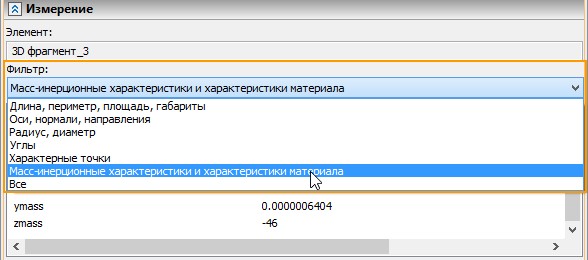
Измерение отношений между двумя элементами
Для измерения отношений между двумя 2D или 3D объектами необходимо включить режим ![]() и последовательно выбрать два измеряемых объекта. Выбранные объекты будут подсвечены и занесены в поля "Первый элемент" и "Второй элемент" окна свойств команды. Отношения, которые можно измерить для выбранных элементов, приведены в таблице "Отношение". В остальном работа в данном режиме полностью аналогична действиям при измерении характеристик одного элемента.
и последовательно выбрать два измеряемых объекта. Выбранные объекты будут подсвечены и занесены в поля "Первый элемент" и "Второй элемент" окна свойств команды. Отношения, которые можно измерить для выбранных элементов, приведены в таблице "Отношение". В остальном работа в данном режиме полностью аналогична действиям при измерении характеристик одного элемента.
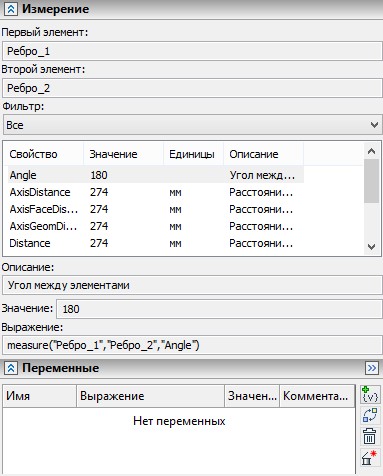
Измерение нескольких элементов
Для получения суммарного значения одноимённых характеристик нескольких элементов необходимо выбрать опцию После включения данного режима необходимо выбрать требуемые объекты. В окне свойств команды, в поле “Элемент”, отразятся имена выбранных объектов. В таблице “Свойство” будут перечислены те суммарные характеристики, которые могут быть вычислены для выбранного набора (например, общая длина или масса). Таким образом можно измерять только следующие параметры: ●Mass (суммарная масса элементов); ●Perimeter (суммарный периметр элементов); ●Area (суммарная площадь элементов); ●Length (суммарная длина элементов). |
|
Дополнительные способы вызова команды
Вызов команды из контекстного меню
Данный способ удобно применять, когда требуется измерить характеристики одного объекта. Для этого необходимо в 2D или 3D окне выбрать объект, характеристики которого будут измеряться, и нажать ![]() . В появившемся контекстном меню следует выбрать пункт "Измерить…". В результате будет запущена команда "Параметры|Измерить" в режиме измерения характеристик одного объекта. 2D или 3D объект, для которого было вызвано контекстное меню, автоматически выбирается для проведения измерений. Дальнейшие действия внутри команды полностью соответствуют описанным выше.
. В появившемся контекстном меню следует выбрать пункт "Измерить…". В результате будет запущена команда "Параметры|Измерить" в режиме измерения характеристик одного объекта. 2D или 3D объект, для которого было вызвано контекстное меню, автоматически выбирается для проведения измерений. Дальнейшие действия внутри команды полностью соответствуют описанным выше.
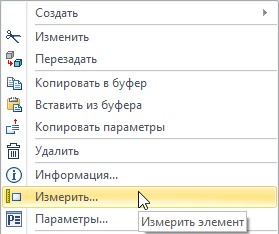
Вызов команды в прозрачном режиме при задании параметров 2D или 3D элементов
При задании количественных параметров любого элемента T-FLEX CAD (линии построения или изображения, 3D узла или операции, и т.п.) может понадобиться связать один из параметров с какой-либо геометрической характеристикой данной модели. Это, например, может быть расстояние между двумя другими элементами модели, или длина (угол, периметр, площадь и т.п.) другого элемента. Для задания такой связи достаточно при работе с окном свойств или диалогом параметров редактируемого элемента установить курсор в поле ввода соответствующего параметра, и нажать <F12>. Или можно в этот момент вызвать контекстное меню (с помощью ![]() ) и выбрать в нём пункт "Измерить".
) и выбрать в нём пункт "Измерить".
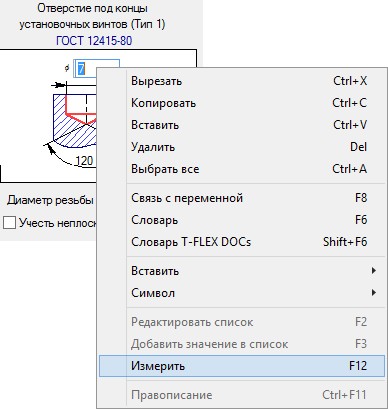
Окно свойств (диалог параметров) редактируемого элемента временно исчезает и запускается команда "PM: Измерить элемент или отношения между элементами". Далее необходимо выбрать режим работы команды (измерение одного объекта или двух), измеряемый объект или объекты, требуемую характеристику или отношение.
С помощью выпадающего списка «Выражение, значение, переменная» надо указать, в каком виде будет возвращено значение выбранной характеристики: в виде выражения (с использованием функций get(), distance() и т.п.), переменной или константы. Завершается работа с командой измерений нажатием ![]() . После этого на экране вновь появится исходный диалог параметров, из которого была вызвана команда. В поле ввода параметра уже будет подставлено значение геометрического параметра или выражение, с помощью которого оно получено.
. После этого на экране вновь появится исходный диалог параметров, из которого была вызвана команда. В поле ввода параметра уже будет подставлено значение геометрического параметра или выражение, с помощью которого оно получено.

Дополнительные возможности команды измерить
При вызове команды при работе с 3D моделью становятся доступны дополнительные опции.
|
<N> |
Групповой выбор объектов прямоугольником |
Режим измерения тел
Режим измерения тел ![]() позволяет учитывать все изменения, которые произойдут в измеряемом теле.
позволяет учитывать все изменения, которые произойдут в измеряемом теле.
Режим доступен при измерении одного тела ![]() . Нужно выбрать опцию
. Нужно выбрать опцию ![]() в автоменю и выбрать тело в сцене.
в автоменю и выбрать тело в сцене.
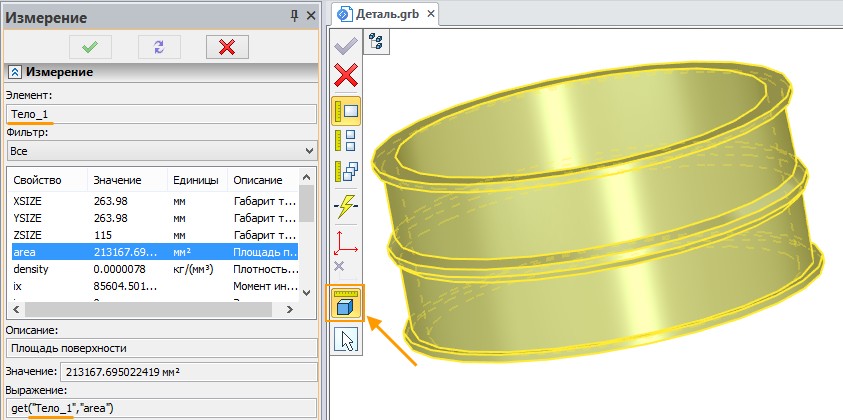
Например, для тела была измерена площадь поверхности, и это значение было занесено в переменную. После этого к телу была применена булева операция. Площадь тела изменилась, а, соответственно, изменилась и соответствующая ей переменная.
Свойства материала
Команда Измерить доступна для материала 3D модели. Для измерения свойств материала нужно активировать команду и выбрать материал в дереве 3D модели.
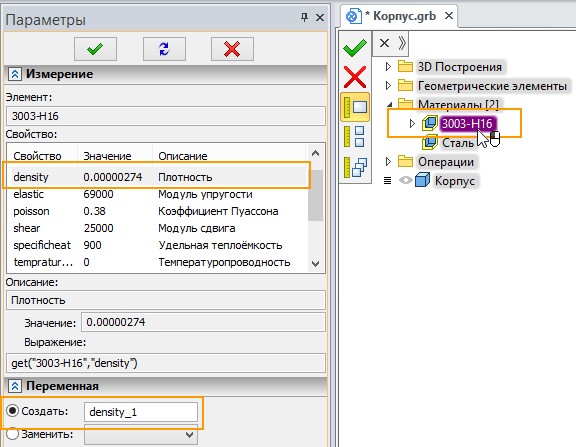
Измеренные значения физических свойств материалов можно записать в переменные для использования в расчётах, что избавляет от необходимости вводить их вручную.
Измерения относительно выбранной ЛСК
Для измерения тел относительно выбранной ЛСК используется опция:
|
<4> |
Выбрать систему координат |
Если было выбрано одно тело, то это тело будет измерено относительно выбранной ЛСК.
Например, имеется импортированное тело. Для того чтобы узнать его габариты, можно создать ЛСК и измерить размеры относительно осей этой ЛСК.
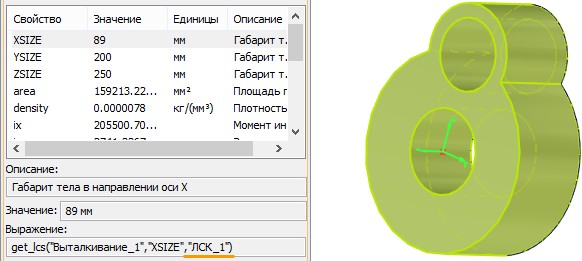
Если выбрано несколько тел, то расстояния между ними будут измерены относительно оси «X» выбранной ЛСК.
Например, необходимо измерить расстояние между вершинами тела относительно оси «X».
Вначале необходимо создать ЛСК, относительно оси «X» которой будет происходить измерение.
После нужно выбрать опцию Измерить отношение между двумя элементами ![]() и выбрать вершины тела, расстояние между которыми необходимо измерить.
и выбрать вершины тела, расстояние между которыми необходимо измерить.
Далее следует активировать опцию Выбрать систему координат ![]() и выбрать ранее созданную ЛСК.
и выбрать ранее созданную ЛСК.
Выбранные элементы проецируются на ось X указанной локальной системы координат, после чего будет измерено расстояние между ними.

В данном примере, при измерении расстояния между двумя вершинами (Вершина_7 и Вершина_8), эти вершины были спроецированы на ось X указанной системы координат (ЛСК_2).
Данная возможность будет полезна в случаях, когда требуется измерить размеры объектов нестандартной формы.
Для того чтобы отменить выбор ЛСК используется опция:
|
<С> |
Сбросить систему координат |
Измеряемые характеристики и отношения
Измеряемые характеристики
Набор характеристик, которые можно измерить с помощью команды "PM: Измерить элемент или отношения между элементами", зависит от выбранного объекта измерения. Ниже приведён перечень характеристик для всех 2D и 3D объектов.
Для измерения характеристик в команде используются функции get() или getv(). Описание синтаксиса и примеров самостоятельного использования данных функций приведено в разделе "Переменные".
2D элементы
2D узлы:
"X" – X-координата узла;
"Y" – Y-координата узла;
Линии построения:
прямые:
"X", "Y" - координаты первой точки, через которую проходит линия построения - прямая;
"P1", "P2" - координаты второй точки, через которую проходит линия построения – прямая;
окружности и эллипсы:
"LENGTH" – длина окружности или эллипса;
"P1" – радиус окружности (данная характеристика присутствует только у окружностей);
"X", "Y" – координаты центра окружности или эллипса;
сплайны, 2D пути, функции и эквидистанты:
"LENGTH" – длина элемента;
Линии изображения:
отрезки:
"LENGTH" - длина отрезка;
"START_X", "START_Y" – координаты начальной точки отрезка;
"END_X", "END_Y" – координаты конечной точки отрезка;
окружности:
"LENGTH" - длина дуги окружности;
"CENTER_X", "CENTER_Y" – координаты центра окружности;
"ANGLE" - угол дуги линии изображения;
"RADIUS" – радиус дуги или окружности;
эллипсы; сплайны; линии, построенные по 2D пути, эквидистанте и функции:
"LENGTH" – длина элемента;
для линий изображения, построенных как дуга окружности или эллипса, часть сплайна, 2D пути, эквидистанты или функции, добавляются следующие характеристики:
"START_X", "START_Y" – координаты начальной точки дуги;
"END_X", "END_Y" – координаты конечной точки дуги;
Штриховки:
"AREA" – площадь штриховки;
"PERIMETER" - периметр штриховки;
"XMASS" - X-координата центра масс;
"YMASS" – Y-координата центра масс;
“XAREAMOMENT” – Компонента Ix момента инерции;
“YAREAMOMENT” - Компонента Iу момента инерции;
“PRODUCTAREAMOMENT” - Центробежный момент инерции;
“XINERTIARADIUSVALUE” - Радиус инерции X;
“YINERTIARADIUSVALUE” - Радиус инерции Y;
“XAREAMOMENTMAINVALUE” - Компонента Ix главного момента инерции относительно центра масс;
“YAREAMOMENTMAINVALUE” - Компонента Iу главного момента инерции относительно центра масс;
“MAINAXESROTATIONVALUE” - Угол поворота главных осей инерции.
Тексты:
"HEIGHT" – высота текста;
"WIDTH" – ширина текста;
"X", "Y" – координаты X и Y точки привязки текста;
“TEXT” – содержимое текста.
2D фрагменты:
в качестве характеристик фрагмента определяются значения переменных фрагмента, а также:
“BoundBoxLeft” – левая граница охватывающего прямоугольника (координата X);
“BoundBoxRight” – правая граница охватывающего прямоугольника (координата X);
“BoundBoxTop” – верхняя граница охватывающего прямоугольника (координата Y);
“BoundBoxBottom” –нижняя граница охватывающего прямоугольника (координата Y);
“BoundBoxCenterX” – координата X центра охватывающего прямоугольника фрагмента;
“BoundBoxCenterY” – координата Y центра охватывающего прямоугольника фрагмента.
Размеры:
“FIT” – посадка размера;
“LOWER_DEVIATION” – нижнее значение допуска;
“UPPER_DEVIATION” – верхнее значение допуска;
“TEXT_BEFORE” – текст перед (размерным числом);
“TEXT_AFTER” – текст после (размерного числа);
“TEXT_UNDER” – текст под (размерным числом);
“TOLERANCE” – допуск размера;
“VALUE” – значение размера;
Надписи:
“INSCR_TEXT” – текст надписи;
“INSCR_TEXT_UNDER” – текст под полкой надписи;
“TEXT_ON_LEADER” – текст на стрелке;
“TEXT_UNDER_LEADER” – текст под стрелкой;
"INSCR_ZONE" - зона, в которой расположена надпись
2D коннекторы – в качестве характеристик коннектора возвращаются значения коннектора.
3D объекты
Операции:
"Area" – площадь поверхности;
"Mass" – масса тела (учитывается плотность материала);
"Xmass", "Ymass", "Zmass" - X,Y,Z-координаты центра масс;
"IX", "IY", "IZ" – Моменты инерции относительно осей X, Y, Z;
"IXY", "IYZ", "IZX" – Значение инерции относительно плоскостей XY, YZ, ZX;
"Volume" – объём;
"Density" - плотность.
для операции “Наложение материала” добавляется характеристика:
“MaterialArea” – общая площадь граней, на которые назначен материал;
для 3D массивов операций, Тел и элементов построения любых видов добавляется характеристика:
“CopyCount” – фактическое количество копий в массиве (с учётом ограничений и исключений);
3D узлы:
"POINTX", "POINTY", "POINTZ" - X, Y, Z-координаты 3D узла;
3D профили:
"Area" - площадь поверхности 3D профиля;
"Perimeter" - периметр замкнутого 3D профиля или длина разомкнутого;
3D пути:
"Perimeter" – длина 3D пути;
Грани:
"Area" - площадь поверхности;
"Perimeter" - периметр грани;
для плоской грани добавляются характеристики:
"LocationX", "LocationY", "LocationZ" – X, Y, Z-координаты начальной точки плоскости;
"NormalX", "NormalY", "NormalZ" – X, Y, Z-компоненты нормали плоскости грани;
"RefDirectionX", "RefDirectionY", "RefDirectionZ" – X, Y, Z-компоненты вектора плоскости (вектор плоскости определяет направление оси X плоскости грани);
для цилиндрической грани добавляются характеристики:
"Radius" - радиус цилиндра;
“Diameter” – диаметр цилиндра;
"CenterX", "CenterY", "CenterZ" – X, Y, Z-координаты центра;
"AXISX", "AXISY", "AXISZ" – X, Y, Z-компоненты оси цилиндра;
для тороидальной грани добавляются характеристики:
"MaxRadius", "MinRadius" - максимальный и минимальный радиусы тора;
"CenterX", "CenterY", "CenterZ" – X, Y, Z-координаты центра тора;
"AxisX", "AxisY", "AxisZ" – X, Y, Z-компоненты оси тора;
для сферической грани добавляются характеристики:
“Radius” – радиус сферы;
“Diameter” – диаметр сферы;
“CenterX”, “CenterY”, “CenterZ” – X, Y, Z-координаты центра сферы;
Рёбра:
"Perimeter" – длина ребра;
"StartX", "StartY", "StartZ" – X, Y, Z-координаты начальной точки;
"EndX", "EndY", "EndZ" – X, Y, Z-координаты конечной точки;
для прямого ребра добавляются характеристики:
"VECTORX", "VECTORY", "VECTORZ" – X, Y, Z-компоненты направления отрезка;
для ребра по окружности или по дуге окружности:
"Radius" – радиус окружности;
“Diameter” – диаметр окружности;
"CenterX", "CenterY", "CenterZ" – X, Y, Z-компонента центра окружности;
"AxisX", "AxisY", "AxisZ" – X, Y, Z-компоненты нормали к плоскости окружности;
"StartAngle" – начальный угол дуги окружности;
"EndAngle" – конечный угол дуги окружности;
для эллиптического ребра добавляются характеристики:
"MajorRadius" – радиус большой полуоси эллипса;
"MinorRadius" – радиус малой полуоси эллипса;
"CenterX", "CenterY", "CenterZ" – X, Y, Z-компонента центра эллипса;
"AxisX", "AxisY", "AxisZ" – X, Y, Z-компоненты нормали к плоскости эллипса;
"MaxDirectionX", "MaxDirectionY", "MaxDirectionZ" – X, Y, Z-компонента большой полуоси эллипса;
"MinDirectionX", "MinDirectionY", "MinDirectionZ" – X, Y, Z-компонента малой полуоси эллипса;
"StartAngle" – начальный угол дуги эллипса;
"EndAngle" – конечный угол дуги эллипса;
Циклы:
"Perimeter" – периметр цикла.
3D коннекторы – в качестве характеристик коннектора возвращаются значения коннектора.
Измеряемые отношения
Перечень отношений, которые можно измерить с помощью команды "PM: Измерить элемент или отношения между элементами", также зависит от выбранных объектов измерения. Ниже приведён список отношений с указанием пар 2D и 3D объектов, для которых можно определить данные отношения.
Для измерения характеристик в команде используется функции distance() и measure().
2D элементы
"Distance" – Расстояние между 2D узлом и другим 2D узлом, линией построения, линией изображения или штриховкой (порядок выбора измеряемых элементов не важен);
"Angle" – Угол между двумя прямыми, отрезками или прямой и отрезком.
“DX” – Cмещение двух 2D узлов относительно друг друга по оси X;
“DY” – Cмещение двух 2D узлов относительно друг друга по оси Y;
3D объекты
"Distance" – Расстояние между любыми двумя 3D объектами, являющимися 3D элементами построения (кроме ЛСК), операциями, либо такими топологическими объектами как ребро, цикл, грань, вершина.
"GeomDistance" – Расстояние между 3D точками, 3D кривыми или поверхностями, соответствующими двум 3D объектам типа: 3D узел, вершина, ребро, грань.
"Angle" – Угол между векторами направления двух 3D объектов. Ниже перечислены 3D объекты, у которых можно определить направление (и, соответственно, вычислить данное отношение). Также указано, что будет выбрано в качестве вектора направления для каждого объекта:
● 3D путь, ребро или разомкнутый 3D профиль, лежащие на прямой, – направление прямой;
● 3D путь, ребро или разомкнутый 3D профиль, лежащие на эллипсе (окружности), – вектор, направленный из центра эллипса (окружности) по нормали к плоскости эллипса (окружности);
● Плоский 3D профиль; рабочая плоскость; плоская грань; тело операции, состоящее из одной грани, лежащей на плоскости, – нормаль к плоскости;
● Цилиндрическая рабочая поверхность; цилиндрическая грань; 3D профиль, лежащий на цилиндре; тело операции, состоящее из одной грани, лежащей на цилиндре, – ось цилиндра;
● 3D профиль или грань, лежащие на конусе; тело операции, состоящее из одной грани, лежащей на конусе, – ось конуса;
● Тороидальная рабочая поверхность; 3D профиль или грань, лежащие на торе; тело операции, состоящее из одной грани, лежащей на торе, – ось тора.
"AxisDistance" – Расстояние между осями двух 3D объектов. В качестве объектов измерения можно выбирать те же 3D объекты, что и в предыдущем случае (при нахождении "Angle"), за исключением рабочих плоскостей. Оси выбранных объектов совпадают с их векторами направления.
“DX” – Cмещение двух 3D узлов или 3D точек относительно друг друга по оси X;
“DY” – Cмещение двух 3D узлов или 3D точек относительно друг друга по оси Y;
“DY” – Cмещение двух 3D узлов или 3D точек относительно друг друга по оси Z.
“MaxDistance” – Максимальное расстояние между двумя 3D объектами (между двумя наиболее удалёнными друг от друга точками).
“MaxGeomDistance” – Максимальное расстояние между двумя геометрическими элементами (3D точками, 3D кривыми или поверхностями).
Смотри: Содержание , Команды T-FLEX CAD 3D в алфавитном порядке